Сергей Яремчук - Защита вашего компьютера
- Название:Защита вашего компьютера
- Автор:
- Жанр:
- Издательство:046ebc0b-b024-102a-94d5-07de47c81719
- Год:2008
- Город:Санкт-Петербург
- ISBN:978-5-388-00236-5
- Рейтинг:
- Избранное:Добавить в избранное
-
Отзывы:
-
Ваша оценка:
Сергей Яремчук - Защита вашего компьютера краткое содержание
С помощью компьютера мы общаемся с людьми, получаем нужные сведения, ведем деловую переписку, храним финансовую и личную информацию – доверяем компьютеру то, к чему хотелось бы ограничить доступ. В то же время сегодня только и говорят о вирусных эпидемиях, хакерских атаках, воровстве личных данных. И вы должны уметь защищать свои данные.
Прочитав эту книгу и просмотрев прилагающийся к ней видеокурс, вы узнаете о приемах, используемых хакерами, вирусописателями и сетевыми мошенниками, научитесь защищаться от вирусов и прочих вредоносных программ, распознавать и отражать хакерские атаки, уловки интернет-мошенников, защищаться от спама, контролировать доступ к тем ресурсам, которые не должен посещать ваш ребенок. Книга расскажет, а видеокурс покажет, как прятать ценную информацию от чужих глаз, подбирать пароли, восстанавливать потерянную информацию.
На прилагаемом к книге диске, кроме видеокурса, вы найдете программы, которые помогут надежно защитить ваш компьютер.
Защита вашего компьютера - читать онлайн бесплатно ознакомительный отрывок
Интервал:
Закладка:
• Контроль целостности приложений. При установленном флажке Включить контроль целостностиотслеживается контрольная сумма и состав модуля основных приложений и компонентов системы, которые представляют повышенный интерес для вирусов. Вы можете удалить или добавить компоненты и установить реакцию на их изменение.
• Мониторинг системного реестра. Флажок Включить мониторинг системного реестраотвечает за отслеживание попыток изменения контролируемых веток реестра.
Примечание
В версии 6.0 присутствовал еще один пункт – Проверка VBA-макросов, активизация которого разрешала контроль над действиями, выполняемыми макросами.
Классификация вирусов и прочих вредоносных объектов – непростая задача, и к подозрительным могут быть причислены безобидные программы. Во избежание блокировки антивирусом нужной программы следует воспользоваться возможностями управления исключениями и выбора категорий вредоносного программного обеспечения. Все настройки производятся на вкладке Настройка → Угрозы и исключения.
Здесь расположены две области. В поле Категории вредоносного ПОвыбираются типы опасных программ, которые будет обнаруживать «Антивирус Касперского». Флажок Вирусы, черви троянские и хакерские программыпо умолчанию установлен, и снять его нельзя. Пользователь может остановить проверку только двух типов вредоносных программ, сняв соответствующий флажок, – Шпионское, рекламное ПО, программы скрытого дозвонаи Потенциально опасное ПО (riskware).
В поле Исключенияможно указать программы, которые не будут проверяться «Антивирусом Касперского». Здесь нужно нажать кнопку Доверенная зонаи, выбрав вкладку Правила исключенийили Доверенные приложения, добавить нужные приложения.
После настройки всех описанных параметров «Антивирус Касперского» будет добросовестно защищать систему. В комплекте с программой поставляется файл документации, поясняющий настройки. Щелкнув на ссылке

вы можете получить исчерпывающую информацию о конкретном пара метре.
AVG Free Edition
Перейдем к одной из разработок чешской компании Grisoft – бесплатному антивирусу AVG Free Edition. Эта антивирусная программа обладает хорошей функциональностью, однако пользователь бесплатной версии может работать только с английским интерфейсом. AVG Free Edition лишена технической поддержки, хотя на форуме проекта можно задать любой вопрос.
В планировщике бесплатной версии приложения можно использовать только два предустановленных задания: одно отвечает за автоматическое обновление, второе – за проверку жесткого диска компьютера. В них можно изменить только время запуска.
Ранее, чтобы скачать и начать работать с AVG Free Edition, была необходима регистрация, а номер, который приходил на указанный при регистрации электронный адрес, требовался во время установки. Теперь можно просто скачать файл с сайта http://free.grisoft.com/ , запустить его обычным образом и отвечать на вопросы установщика. В большинстве случаев достаточно нажимать кнопку Next, подтверждая установки по умолчанию. Согласитесь с лицензией, примите ограничения, установленные для версии Free, выберите тип установки – стандартная или выборочная (в большинстве случаев достаточно остановиться на предлагаемом по умолчанию – Standart Installation, и программа инсталлируется).
После установки на экране появится First Run– мастер, задача которого – упростить первичную настройку антивируса для достижения максимальной защищенности системы. Мастер предлагает четыре этапа.
1. AVG Free Update– обновление антивирусных баз.
2. Virus Scan– проверка жесткого диска компьютера на наличие вирусов. Если антивирусные базы не обновлялись, быть полностью уверенным в проверке нельзя.
3. Daily Scaning– установка приоритета задания при ежедневной проверке компьютера.
4. AVG Free Registration– регистрация, которая дает возможность просматривать сообщения на форуме проекта.
Любой из шагов можно пропустить нажатием Nextи настроить соответствующие параметры позже. Вас поздравят с успешной установкой, а в области уведомлений появится значок . Если значок цветной, все модули программы работают нормально и антивирусные базы свежие. Если он черно-белый, это означает ошибку. Чтобы выяснить, в чем проблема, следует обратиться к Control Center(рис. 2.17). Для этого необходимо либо нажать соответствующую кнопку в окне Test Center(если оно открыто), либо выполнить команду Пуск → Все программы → AVG Free Edition → AVG Free Control Center.
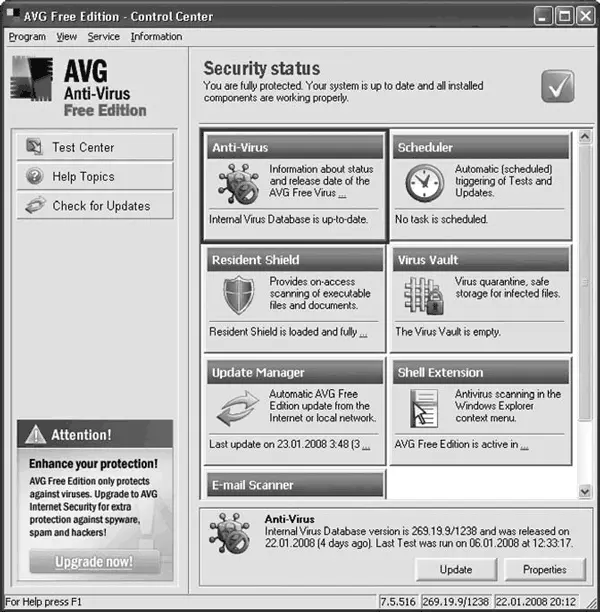
Рис. 2.17.Control Center антивируса AVG
Компонент, работающий неправильно, будет выделен красным. В некоторых случаях о проблеме сообщается с помощью всплывающей подсказки.
AVG Free Edition содержит три компонента, позволяющих защитить систему.
• Resident Shield– резидентный монитор, который постоянно контролирует события, происходящие на компьютере. При обращении к инфицированному объекту программа блокирует его. Достаточно зайти в каталог, в котором находится зараженный файл, – приложение без участия пользователя просканирует все объекты и в случае обнаружения вирусов или других подозрительных файлов выдаст предупреждение. Реализация этого элемента привела к тому, что я пользуюсь AVG несколько лет. Даже при маломощном компьютере класса Celeron 300A с оперативной памятью 256 Мбайт присутствие монитора незаметно, программы запускаются практически мгновенно, все вирусы обнаруживаются. Файлы небольшого размера (приблизительно до 1 Мбайт) проверяются быстро.
• Задача E-mail Scanner– проверка всей исходящей и входящей почты на наличие вирусов. Сообщения могут автоматически информировать о произведенной проверке. Обнаруженный в письме вирус отправляется на карантин, о чем в письмо добавляется оповещение. Работа реализована в виде плагинов: имеются плагины для почтовых клиентов The Bat!, Eudora, Microsoft Outlook и еще один – Personal. Последний позволяет указать каталоги, в которых хранятся сообщения почтовых клиентов, для которых не разработаны плагины, и проверяет такие сообщения.
• Test Center– сканер, запускаемый пользователем или с помощью планировщика. Предназначен для проверки жестких дисков компьютера на наличие вирусов. Resident Shieldобеспечивает хорошую защиту от вирусов, однако наиболее полная проверка выполняется именно в Test Center. При каждом запуске проверяются также загрузочные секторы дисков и память.
Читать дальшеИнтервал:
Закладка:










